

・

リード対応時はスピードと正確性が大切ですよね?
しかし、リード管理において「情報の共有が遅れる」「重要なリードが見逃される」といった課題を抱えている企業は少なくないでしょう。
そんな課題を解決する方法の一つが、HubSpotとGoogle Chatを連携させることです。この仕組みを導入することで、新規リードの情報がタイムリーにチームへ共有され、適切な対応が可能となるでしょう。
この記事では、HubSpotとGoogle Chatを連携することによるメリットと、その具体的な連携方法を解説します。
リード管理を効率化し、チーム全体の生産性を向上させたい方はぜひ参考にしてください!
・Google Chatで情報共有を効率化したい営業チームのマネージャー
・リードに迅速な対応を行いたいカスタマーサポート担当者
・外部との連携が多い営業チームやプロジェクトチーム
HubSpotに新しいリードが登録された際に、Google Chatを通じてチーム全体にタイムリーに通知が届き、全員が最新情報を共有できます。
たとえば、新規リードが大手企業からの問い合わせであれば、営業担当がただちにフォローアップの準備を開始できるでしょう。
これにより、問い合わせ対応の遅れを防ぎ、競合他社より先んじたアプローチができる可能性があります。また、マーケティング担当者もリード発生のタイミングで広告やキャンペーンの成果をすぐに把握できるため、施策の効果測定や改善にも役立てられるでしょう。
この連携は、リード対応のスピードが求められる場面で特に最適でしょう。
HubSpotとGoogle Chatを連携すれば、リード対応に必要なタスクを効果的に管理できるでしょう。通知を受け取ったその場で対応者を決定し、フォローアップの優先順位を明確化することで、チーム全体の連携向上が期待できます。
たとえば、「○○株式会社からの問い合わせは、過去の取引経験がある担当者Aに任せる」など、すぐにタスクを割り振れるため、その場で取り掛かることができるでしょう。また、通知をトリガーとしてGoogle Chatとタスク管理ツール(AsanaやTrelloなど)と連携することも可能で、リード情報をもとにプロジェクトを自動生成する仕組みを作ることもできます。
この連携は単なる情報共有にとどまらず、リード管理プロセス全体の最適化が期待できます。
Google Chatを通じた通知は、チーム内外のコラボレーションを促進する重要な役割を果たすでしょう。たとえば、営業チームが新規リードを受け取った際に、マーケティングチームから過去にリードがセミナーやウェビナーに参加した履歴や興味を示した製品情報が共有されれば、対応精度を高める可能性があります。また、サポートチームが既存の問い合わせ履歴を提供することで、顧客に合わせたフォローアップが可能となるでしょう。
このように、HubSpotのリード情報をGoogle Chatで共有することで、部門を超えた連携が円滑に進むことが期待できます。さらに、通知内容に応じてスレッドを分けることで、各リードに関する議論を整理しやすくなるのも利点です。全員が関与しやすい環境を構築することで、業務効率と顧客対応力の向上が可能となるでしょう。
[Yoomとは]
それでは、実際にテンプレートを使用して「HubSpotのコンタクトにリードが登録されたら、Google Chatに通知する」フローを一緒に作っていきましょう!
今回使用するテンプレートは、下のバナーの「試してみる」をクリックするとコピーできます。
Yoomのアカウントをお持ちでない方は、以下の「Yoomのアカウント発行ページ」からアカウントを発行してください。
Yoomの基本的な操作は、「初めてのYoom」をご確認ください。
それでは、一緒に始めましょう!
(1)Yoomにログイン後、左欄にある「マイアプリ」を選択し「+新規接続」をクリックしてください。
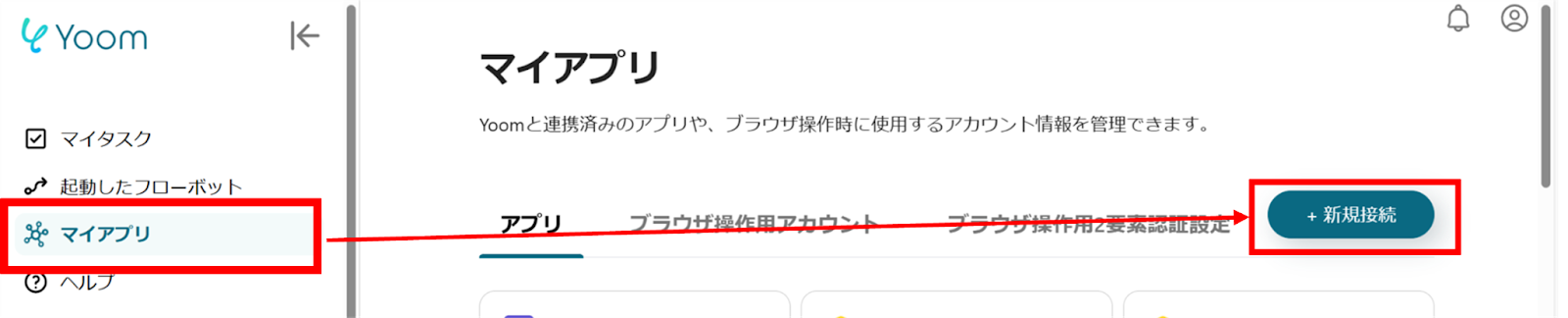
(2)マイアプリの新規接続一覧の中から、HubSpotをクリックします。
(3)アカウントを持っている方は「Sign in to your Hubspot account」をクリックします。
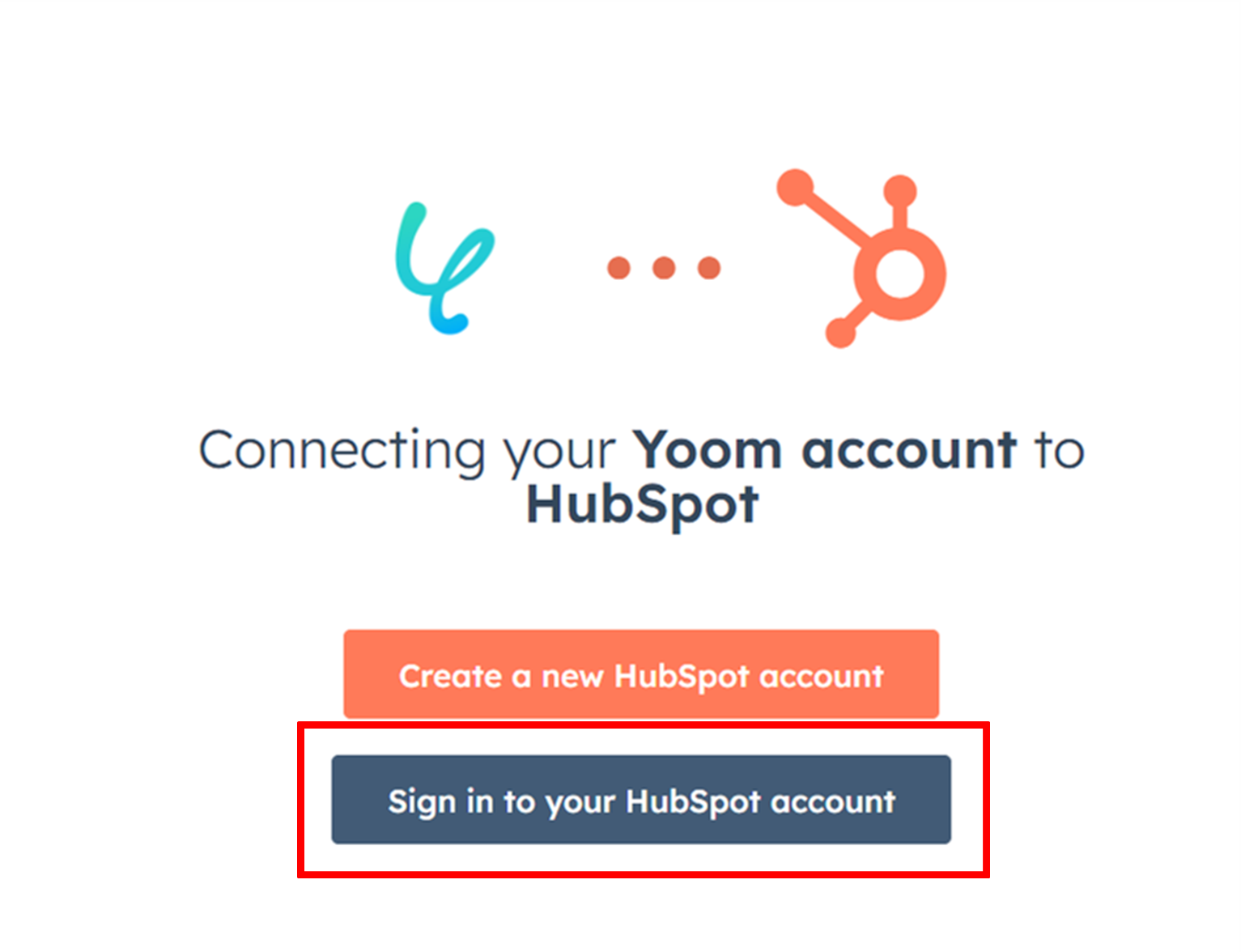
(4)ログイン画面にてEメールアドレスとパスワードを入力しログインします。
HubSpotのマイアプリ登録方法の詳細は下記のサイトをご覧ください。
(5)次にGoogle Chatの連携を行います。同様にYoomの新規接続一覧の中からGoogle Chatをクリックします。
※Google Chatとの連携はGoogle Workspaceの場合のみ可能です。詳細は下記を参照ください。
(6)「Sign in with Google」をクリックする。
(7)以下の内容がでてくるので、Client ID、Client Secretを入力し、「登録する」をクリックします。
※Google Chatは「Google Chat(OAuth)」の使用が推奨されています。連携方法は下記のサイトをご確認ください。
Google Chat(OAuth)のマイアプリ登録方法
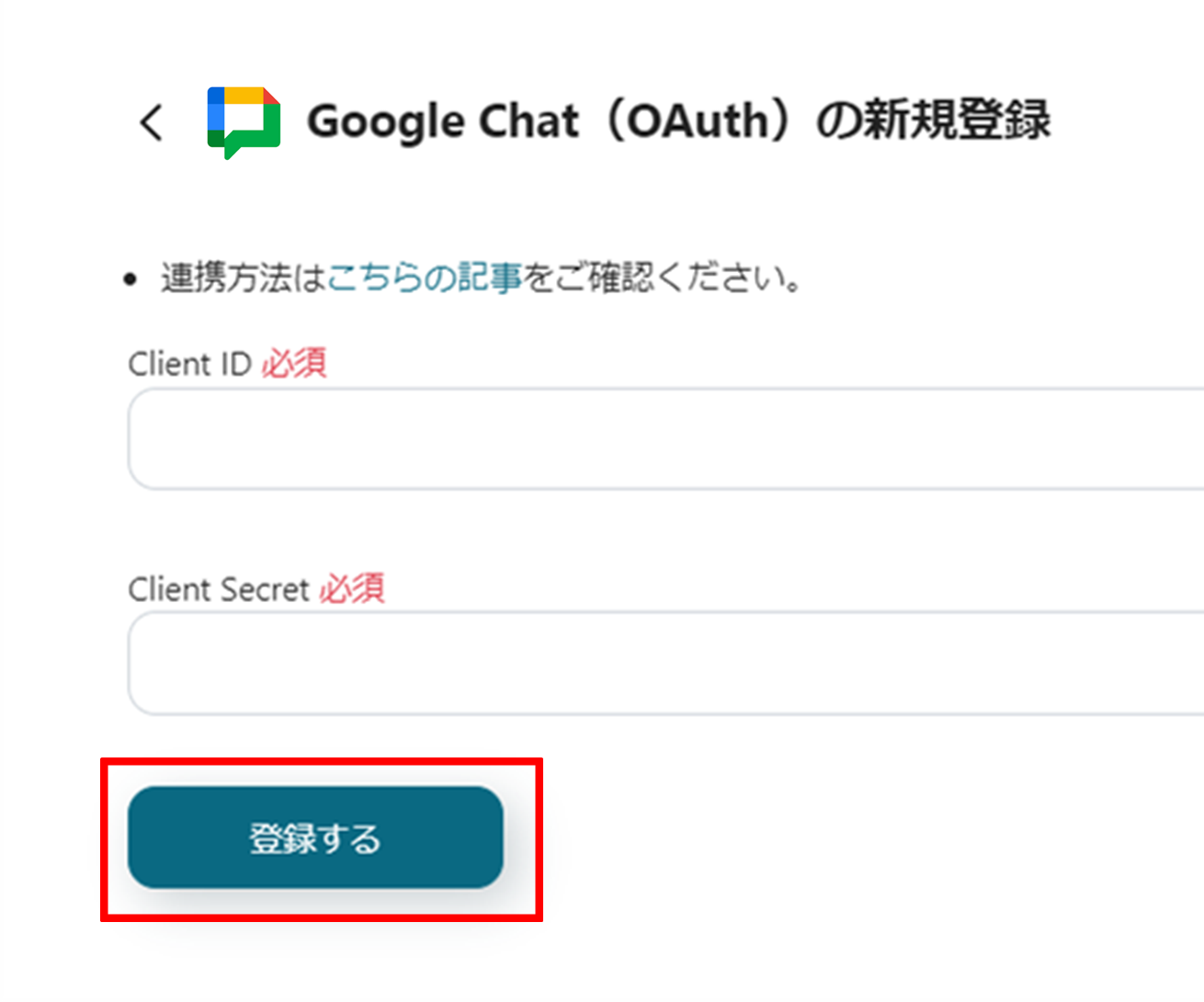
連携が完了するとYoomのマイアプリにHubSpotとGoogle Chatが登録されます。
これでマイアプリ登録が完了しました。
次に、テンプレートを使用してトリガーの設定をしましょう!
(1)先程ご紹介した、テンプレートを使用していきます。下のバナーの「試してみる」をクリックします。
アプリトリガーの「新しいコンタクトが作成されたら」をクリックします。
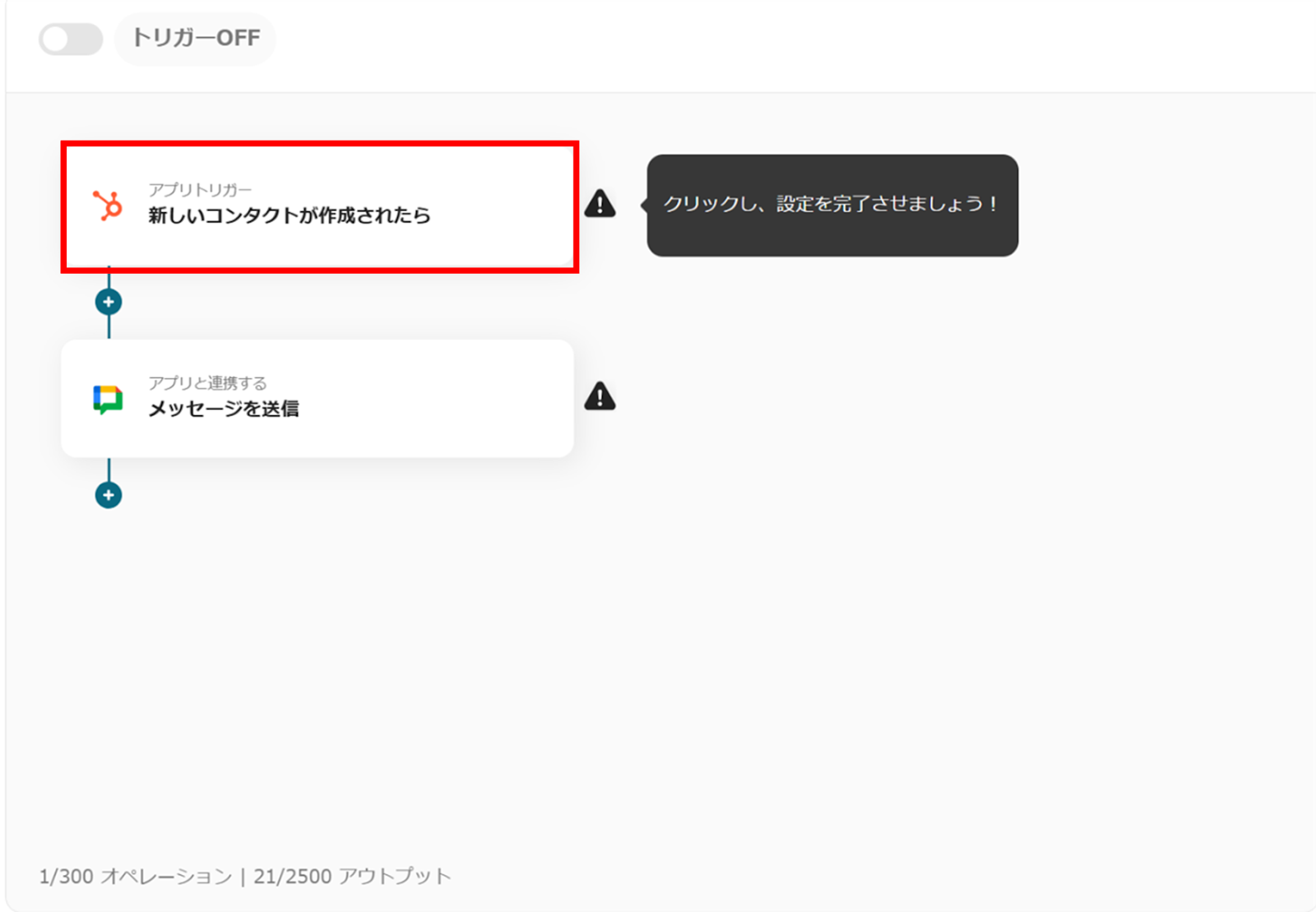
(2)HubSpotの「連携アカウントとアクションを選択」画面から、HubSpotと連携するアカウント情報に誤りがないかを確認し、トリガーアクションは「新しいコンタクトが作成されたら」のままで「次へ」をクリックします。
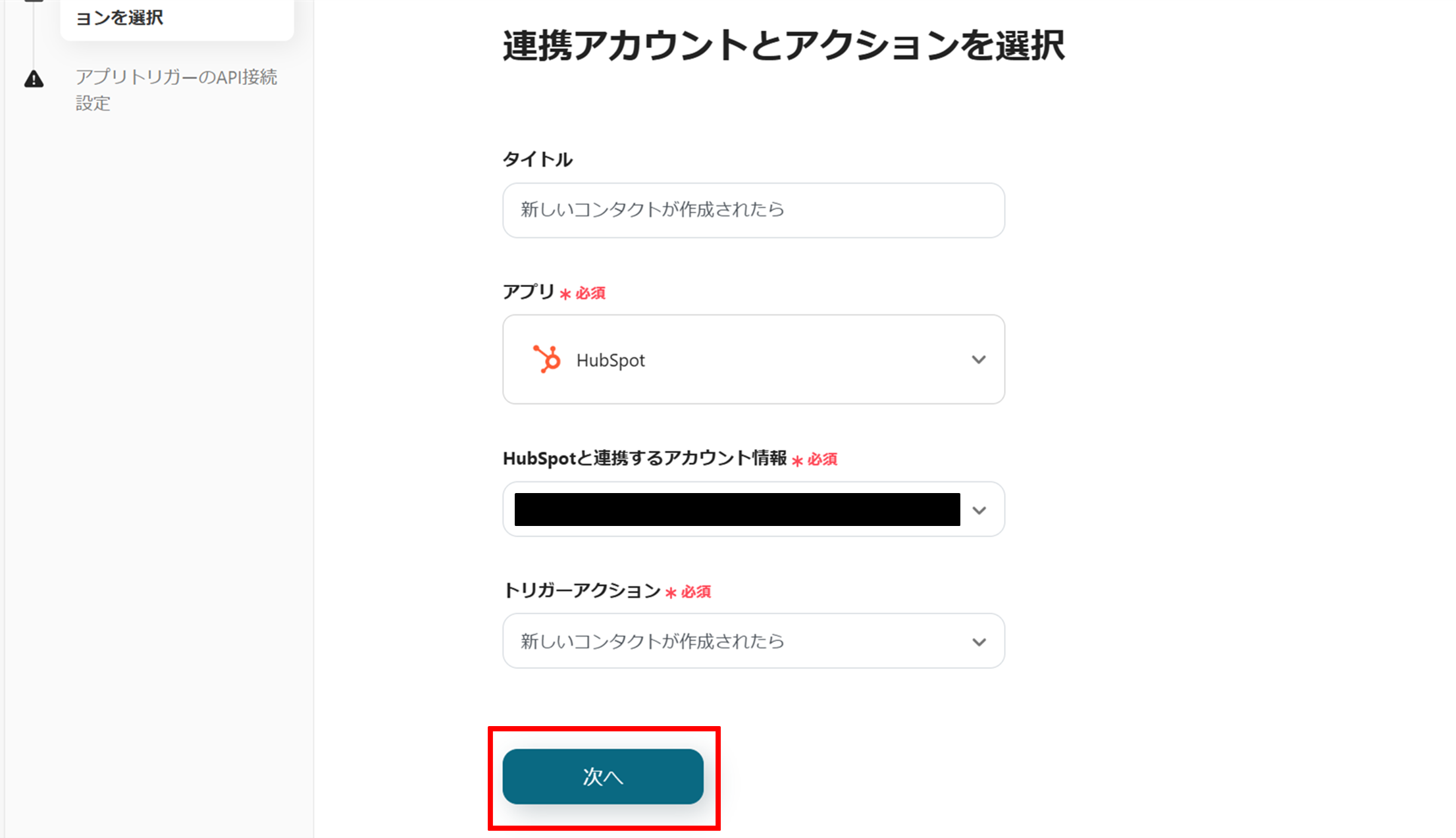
(3)「アプリトリガーのAPI接続設定」画面から、トリガーの起動間隔を選択します。
トリガーの起動間隔はプルダウンより5分、10分、15分、30分、60分の間隔から選択してください。
※トリガーの起動間隔はプランによって最短の起動間隔が異なりますので、ご注意ください。
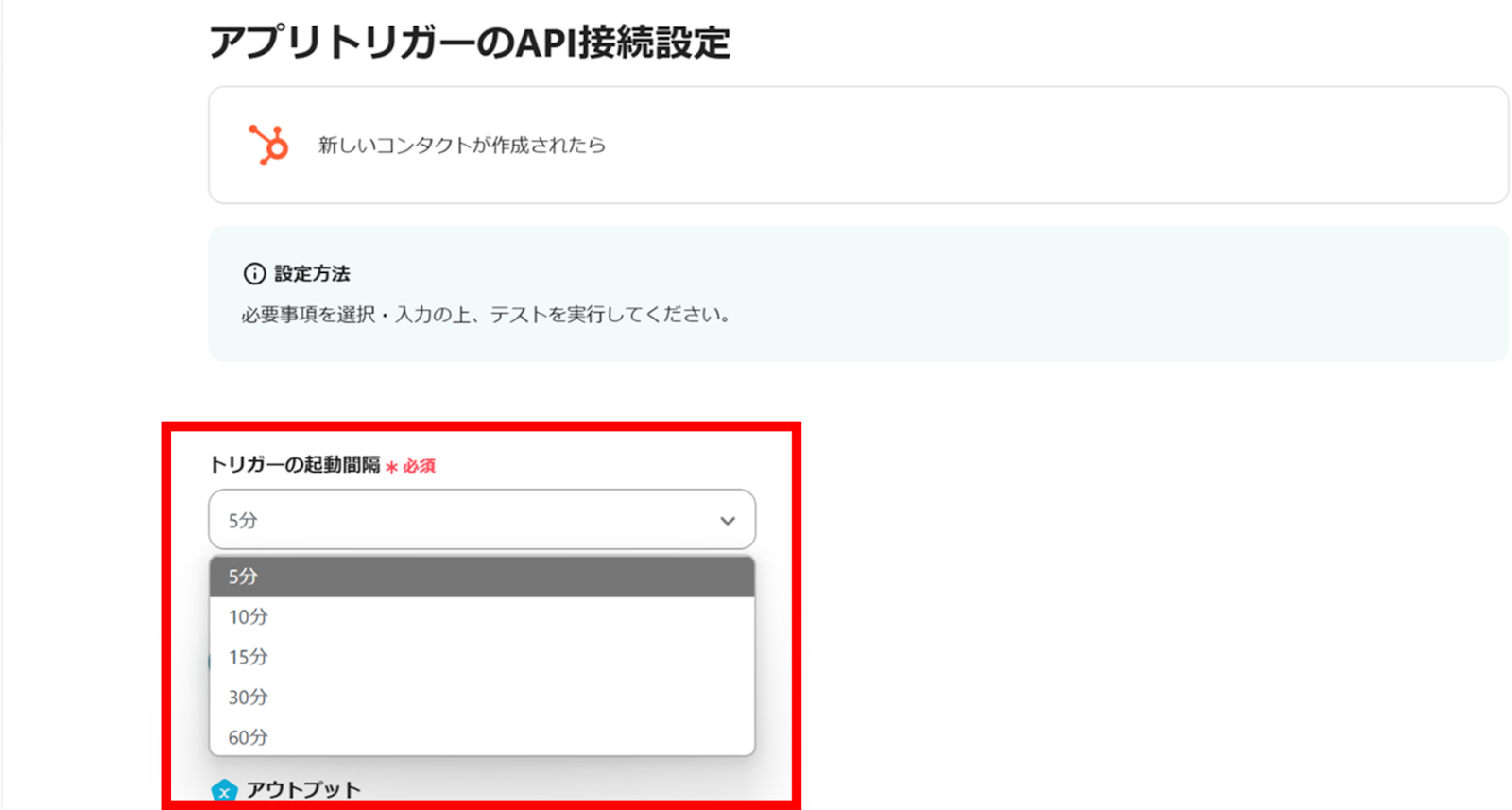
選択が完了したら、下部にある「テスト」をクリックし、エラーが発生しなければ、「保存する」をクリックします。
(1)次に、Google Chatと連携してメッセージを送信します。
「メッセージを送信」をクリックします。
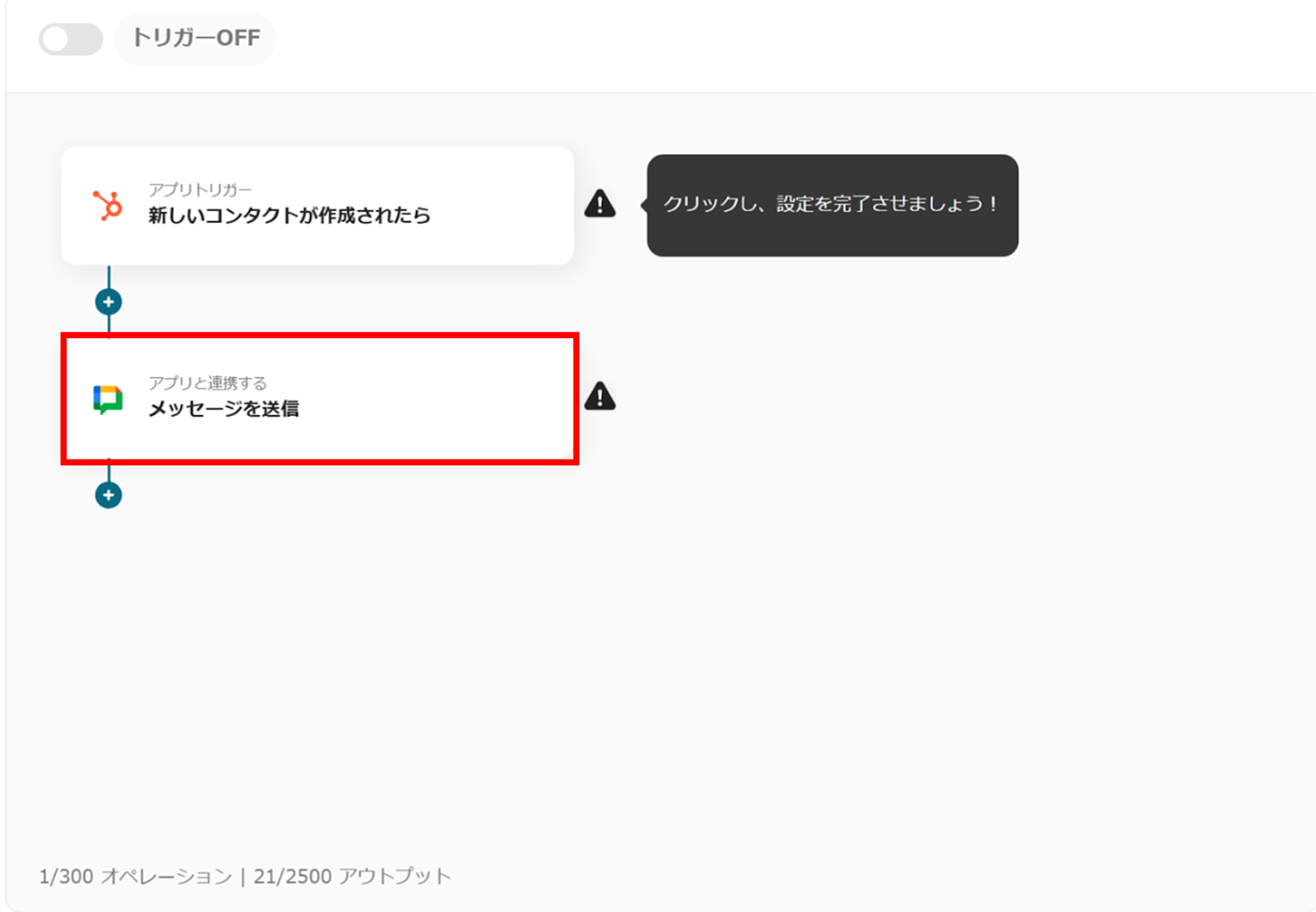
(2)Google Chatの「連携アカウントとアクションを選択」画面から、Google Chat(OAuth)と連携するアカウント情報に誤りがないかを確認し、アクションは「メッセージを送信」のままで「次へ」をクリックします。
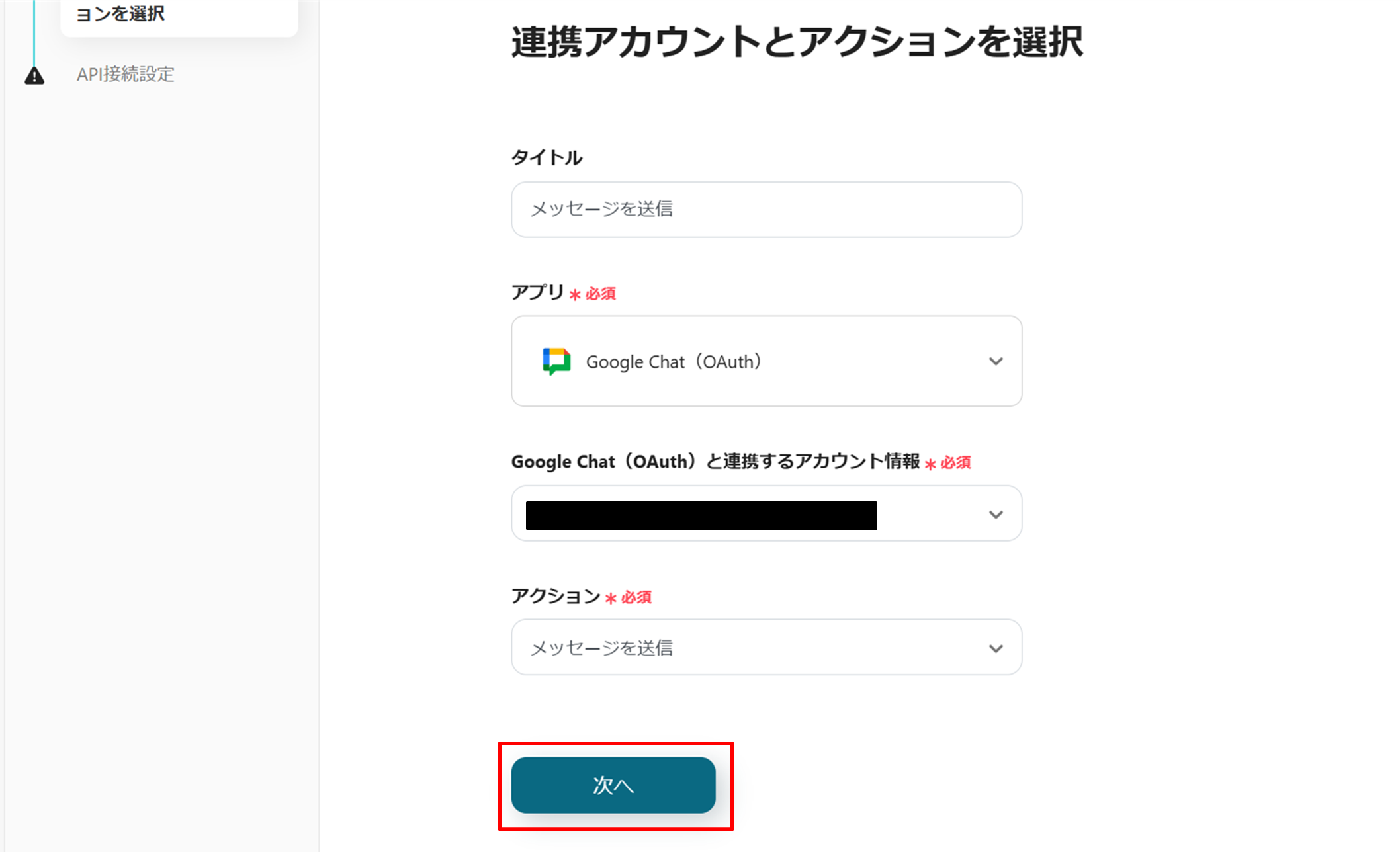
(3)「API接続設定」画面から、スペースのリソース名を候補から選択します。
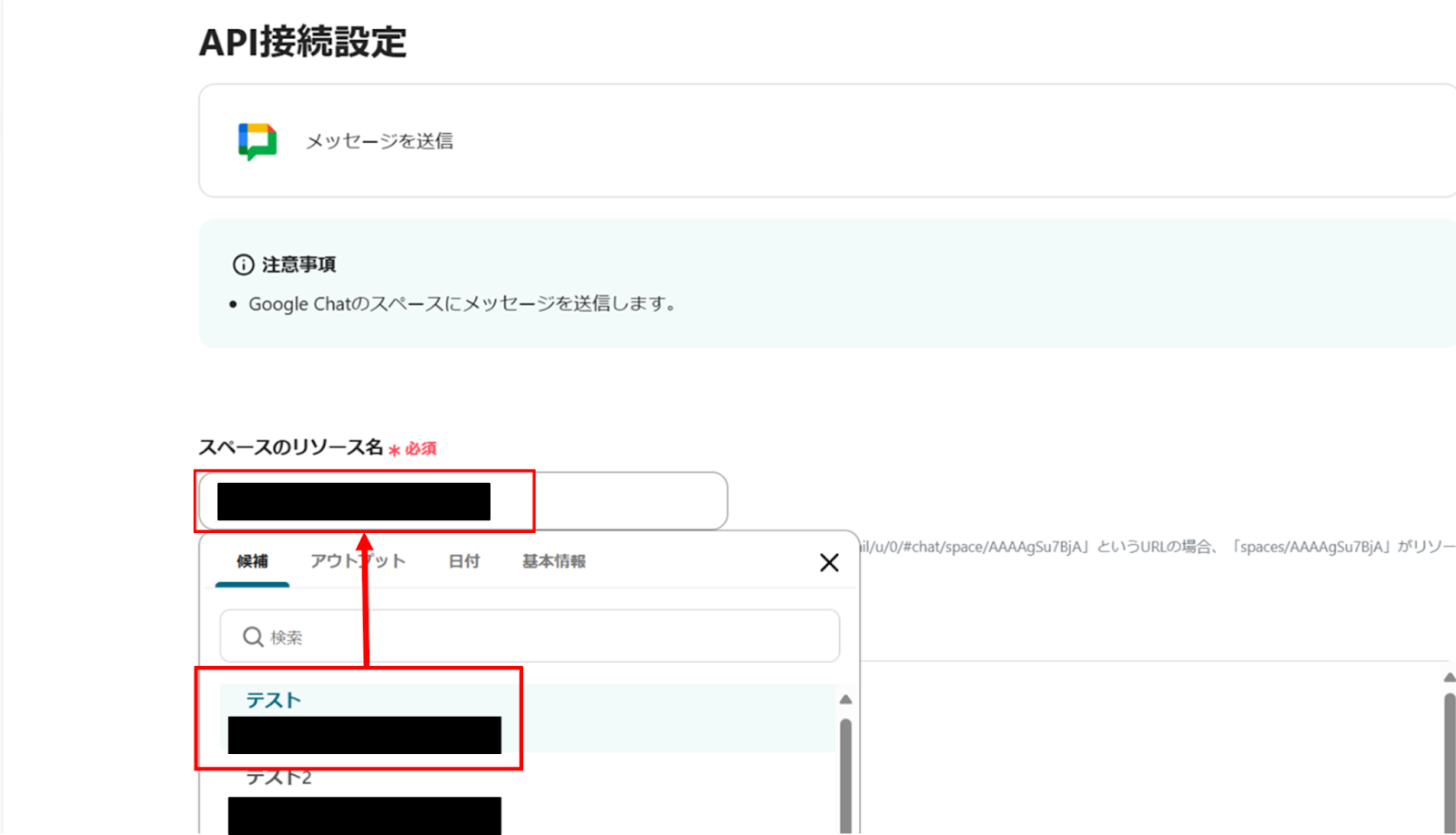
下へ進み、メッセージ内容に入力した文章がGoogle Chatに通知されます。
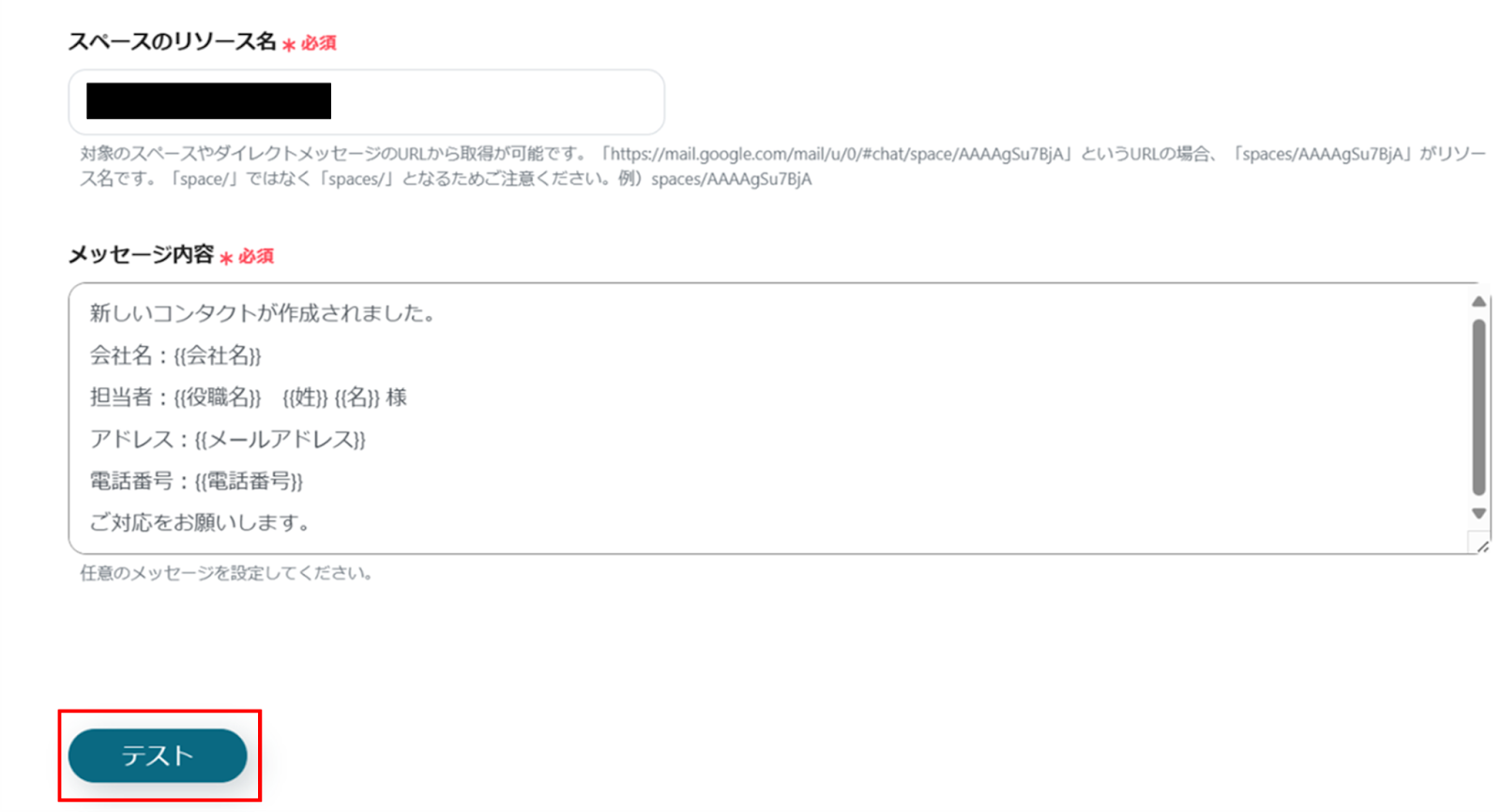
入力が完了したら、「テスト」をクリックし、エラーが発生しなければ、「保存する」をクリックします。
(4)最後に、「トリガーをON」をクリックします。
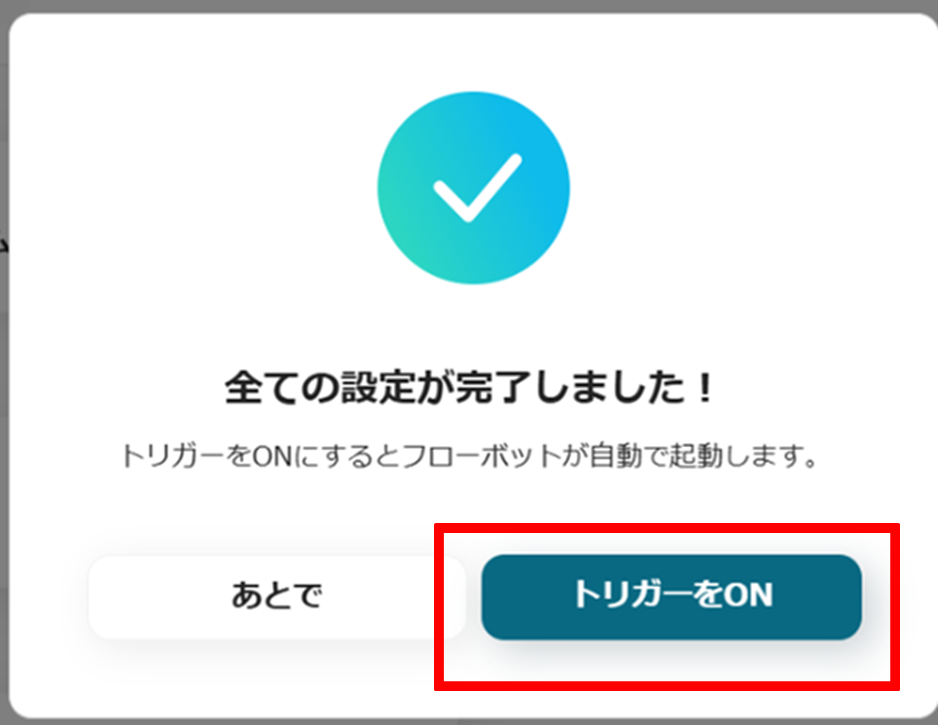
これで、「HubSpotのコンタクトにリードが登録されたら、Google Chatに通知する」フローボットの完成です。
Yoomでは他にもHubSpotとGoogle Chatを使った自動化の例がたくさんありますので、いくつかご紹介します。
1.Hubspotにフォームが送信されたら、Google Chatに通知する
フォームに回答された際に自動で内容を通知できます。これにより、回答を都度確認する手間を省き、直接担当者に情報を送ることができます。また、通知内容も自由にカスタマイズできます。このフローは特に営業担当者に役立つでしょう。
2.HubSpotに新規コンタクトが追加されたら、kintoneに格納しGoogle Chatに通知する
kintoneと連携することで、HubSpotの情報をkintoneに反映し、内容をGoogle Chatで自動的に通知できます。これにより、kintoneに転記作業を減らし、情報を一元化できます。
3.Googleフォームの情報をもとにHubspotのコンタクトを作成する
Googleフォームの回答をHubSpotに自動登録されるため、手入力による手間を省くことが期待できます。これにより、リード管理を一元化し、効率的なフォローアップが可能となるでしょう。
さらに、HubSpotとGoogle Chatを使ったテンプレートを確認したい方は、以下のサイトをご覧ください。
Google Chatを使用したフローボットテンプレート一覧
HubSpotとGoogle Chatの連携は、リード管理におけるスピードと正確さを向上させる仕組みとなりそうですね!
タイムリーな情報共有やタスク管理の効率化、重要リードの見逃し防止、さらにチーム間のコラボレーション強化など、数多くのメリットがあります。
特に、簡便さを重視する企業にとって、この連携は業務プロセス全体を最適化し、より効果的なリード対応ができる可能性があります。また、情報がスムーズに流れることで、営業チームやマーケティングチームが一丸となって成果を生み出せる環境が整うでしょう。
効率的なリード管理を実現したいと考えている方は、ぜひHubSpotとGoogle Chatの連携を検討してみてください。
